WooCommerce'de Ürünleri ve Siparişleri İçe ve Dışa Aktarma
Yayınlanan: 2022-07-06WooCommerce, bir üründen binlerce ürüne kadar değişen mağazalara güç sağlar. Ancak mağazanızın büyüklüğü ne olursa olsun, kendinizi ürün ve siparişleri ithal ve ihraç etmek zorunda bulabilirsiniz. Bilgileri her seferinde bir öğe olmak üzere manuel olarak kopyalamak sıkıcı olabilir. Bu verileri toplu olarak içe ve dışa aktarma yeteneği, mağaza yönetimini daha verimli ve daha az sinir bozucu hale getirebilir.
Bu makalede tartışılan:
- Ürünleri ne zaman ithal etmeniz ve ihraç etmeniz gerektiği
- Siparişleri ne zaman içe ve dışa aktarmanız gerektiği
- WooCommerce Ürün İçe/Dışa Aktarma aracını kullanarak ürünleri içe ve dışa aktarma
- WooCommerce Analytics kullanarak ürünleri ve siparişleri içe ve dışa aktarma
- WordPress Dışa Aktarma ve İçe Aktarma araçlarını kullanarak ürünleri ve siparişleri içe ve dışa aktarma
- WooCommerce uzantılarıyla ürünleri ve siparişleri içe ve dışa aktarma
Ürünleri ne zaman ithal veya ihraç etmeliyim?
Mağazanız için içe ve dışa aktarma işlevine ihtiyacınız olup olmadığından emin değil misiniz? Ürünleri toplu olarak içe ve dışa aktarmanın hemen hemen her çevrimiçi mağaza için yararlı olacağı birkaç senaryo vardır. Aşağıdaki durumlarda bunu yapmanız gerekebilir:
Aktarılması veya güncellenmesi gereken çok sayıda ürününüz var
Mağazanızı ilk kez kuruyorsanız ve geniş bir ürün kataloğunuz varsa, mevcut bir mağazaya yeni bir stok grubu ithal ediyorsanız veya ürün bilgilerini toplu olarak güncelliyorsanız, toplu ithalat/ihracattan yararlanabilirsiniz. .
Ürün verilerini depolara göndermeniz gerekiyor
Bir depoyla ilk kez bir ilişki kuruyorsanız, ürün adı, açıklama, SKU, nakliye yöntemi ve ücretler dahil olmak üzere tüm ürünleriniz hakkında bilgi isteyeceklerdir. Bu verileri içeren bir elektronik tablonuz yoksa, bu bilgileri doğrudan WooCommerce mağazanızdan dışa aktarabilmek isteyeceksiniz.
Ürün kataloğunuzu Amazon gibi bir pazaryerine aktarmanız gerekiyor.
Mağazanızı ağırlıklı olarak WooCommerce'de işletiyorsanız ve şimdi Amazon, Etsy, Facebook/Instagram ve diğer pazarlara açılmaya başlıyorsanız, ürünlerinizi WooCommerce mağazanızdan bir CSV veya XML'e toplu olarak dışa aktarmayı faydalı bulabilirsiniz. dosya. Daha sonra bu dosyayı birlikte çalışmak istediğiniz pazaryerine yükleyebilirsiniz.
Yalnızca dört veya beş ürününüz varsa, muhtemelen bunları manuel olarak ekleyebilirsiniz, ancak yüzlerce veya binlerce kataloğunuz varsa, kesinlikle bunları tek tek eklemek için günler veya haftalar harcamak istemezsiniz.
Ürünleri başka bir e-Ticaret platformundan WooCommerce'e aktarmanız gerekiyor
BigCommerce, Shopify, Magento veya başka bir e-Ticaret platformundan taşınıyorsanız, ürün kataloğunuzu toplu olarak içe aktarabilmek çok büyük bir zaman tasarrufu sağlar.
Ürün bilgilerini toplu olarak güncellemeniz gerekiyor
Her ürün açıklamasına aynı bilgileri eklerseniz ve aniden bunun değiştiğini fark ederseniz, ya her ürünü ayrı ayrı güncellemeniz ya da hepsini bir kerede değiştirmenin bir yolunu bulmanız gerekir.
Diyelim ki mağazanız 200 tişört tasarımı sunuyor ve her birinin mavi, siyah ve kırmızı renk seçeneği var. Üreticinizin artık kırmızı gömlek tedarik etmeyeceğine dair bir bildirim alırsınız. Şimdi bu değişikliği yansıtmak için 200 ürünü güncellemeniz gerekiyor. Her birine ayrı ayrı girip kırmızı varyasyonu kaldırmak yerine, ürünlerinizi toplu olarak dışa aktarabilir, kırmızı seçeneği silebilir ve ardından revize edilmiş bilgileri tekrar WooCommerce'e aktarabilirsiniz.
Basılı bir ürün kataloğu oluşturmak istiyorsunuz
Geçmişte, şirketler basılı kataloglarla öncülük etti ve sonunda e-ticaret mağazaları oluşturmaya başladı. Ancak bu günlerde, çevrimiçi bir mağaza oluşturmanın maliyeti, katalog tasarlamak, basmak ve postalamaktan katlanarak daha uygun. Bir mağazanın e-Ticaret ile başlaması ve daha sonra basılı bir katalog oluşturmaya karar vermesi çok daha olasıdır. Mağazanız için durum buysa, tüm ürün verilerinizi doğrudan çevrimiçi mağazanızdan dışa aktarabilmek, katalog tasarım sürecinizi hızlandırmaya yardımcı olabilir.
Siparişleri ne zaman içe ve dışa aktarmalıyım?
Orta ila büyük e-ticaret mağazalarının verimli yönetimi için siparişlerin içe ve dışa aktarılması hayati önem taşır. Ancak daha küçük mağazaların bile zaman zaman WooCommerce için içe/dışa aktarma işlevine ihtiyacı olabilir. Aşağıda bazı örnek senaryolar verilmiştir:
Siparişleri toplu halde bir CSV dosyası aracılığıyla deponuza gönderiyorsunuz
WooCommerce mağazanız ve deponuz arasında doğrudan bir entegrasyonunuz yoksa, siparişleri bir CSV veya Excel dosyasında göndermeniz gerekebilir. Sipariş bilgilerini manuel olarak CSV dosyanıza yazabilseniz de, bu oldukça zaman alıcı ve hatalara açık olacaktır. Bunun yerine, deponuza gönderdiğiniz siparişleri günlük olarak dışa aktarabilirsiniz, bu da size zaman kazandırır ve yazım hatası ve eksik sipariş olasılığını azaltır.
Raporları çalıştırmak için belirli verilere ihtiyacınız var
WooCommerce çok sayıda farklı raporlama yeteneğine sahip olsa da, şirketinize özel raporlar oluşturmak isteyebilirsiniz. Örneğin, belirli bir ülkede, eyalette veya ilde belirli bir üründen yılda kaç tane satıldığını gösteren bir tane istiyorsanız, bunu kendiniz oluşturmanız gerekir. Tam ürün satış ve sipariş verilerini dışa aktarmak, analistinize bunu gerçekleştirmek için ihtiyaç duydukları verileri sağlar.
E-posta, telefon veya şahsen manuel olarak verilen siparişleri toplu olarak içe aktarıyorsunuz
Web siteniz dışındaki kanallardan çok sayıda sipariş alıyorsanız, her birini mağazanıza tek tek eklemek için saatler harcamak istemezsiniz. Çevrimdışı siparişlerinizi toplu olarak yüklenen tek bir CSV dosyasında merkezileştirebilirseniz çok zaman kazanırsınız.
Sipariş geçmişini site dışında saklamak istiyorsunuz
WooCommerce'de sipariş verilerini periyodik olarak silerseniz, gelecekte bunlara erişmeniz gerekmesi ihtimaline karşı geçmiş siparişleri bir CSV dosyasında yedeklemek isteyebilirsiniz.
Ürünler ve siparişler nasıl içe ve dışa aktarılır?
İhtiyacınız olan bilgi türüne bağlı olarak ürünleri ve siparişleri içe ve dışa aktarmanın birkaç yolu vardır:
- Yerleşik ürün içe ve dışa aktarma araçları : Basit ve değişken ürün türleri için ürün verilerini içe ve dışa aktarmak için harika
- Yerleşik analiz aracı WooCommerce Analytics : Bazı temel ürün ve sipariş verilerini dışa aktarmak için mükemmel bir seçenek
- WordPress yerel İçe ve Dışa Aktarma aracı : Daha ayrıntılı verileri içe ve dışa aktarmak için harika. Ancak sonuçlar bir XML dosyasında olacak ve biraz dağınık görünüyorlar. Ayrıca tam sipariş verilerini dışa veya içe aktarmazlar.
- Bir içe/dışa aktarma uzantısı: Buradaki en hızlı ve en basit yöntem. Bu, içe/dışa aktarmak istediğiniz bilgileri özelleştirmek ve ayrıntılı verileri işlemek için de harikadır.
- Veritabanı manuel içe aktarma ve dışa aktarma : Tam veya ayrıntılı ürün ve sipariş verileriyle uğraşmak için iyidir. Ancak, bu biraz geliştirme deneyimi gerektirir.
Ayrıntılı talimatlar için okumaya devam edin.
Yerleşik Ürün İçe Aktarma/Dışa Aktarma aracıyla ürünleri içe ve dışa aktarma
WooCommerce, aşağıdakiler de dahil olmak üzere birkaç farklı ürün türünü toplu olarak içe aktarma özelliğiyle birlikte gelir:
- Basit
- Değişken
- Abonelik ürünleri
- Ürün paketleri
- Kompozit ürünler
NOT: WooCommerce Rezervasyonlarını, WooCommerce Markalarını veya diğer özel ürün türlerini içe veya dışa aktarmanız gerekiyorsa, aşağıda tartıştığımız gibi bir premium uzantı kullanmanız gerekir.
Ürünleri ithal etmek
Ürünlerinizi içe aktarmadan önce, WooCommerce'in verileri doğru şekilde yorumlayabilmesi için tüm ürün bilgilerinizi içeren bir CSV dosyasına ihtiyacınız olacaktır. Bunu oluşturmanın en iyi yolu, örnek CSV dosyasını Github'a indirmektir. Buradan, örnek verileri kendi verilerinizle değiştirebilirsiniz.
Ayrıca Ürün CSV İçe Aktarma Şemasını kullanarak sıfırdan bir CSV dosyası oluşturabilirsiniz. Mevcut bir WooCommerce mağazasından ürün almak istiyorsanız, bunları mevcut mağazadan dışa aktarabilir ve yeni mağazaya aktarmadan önce gerekli bilgileri değiştirebilirsiniz.
Hangi CSV düzenleyicisini kullanmalıyım?
Google E-Tablolar, Open Office'in Calc programı ve LibreOffice'in Calc programı, CSV dosyalarınızı düzenlemek için harika yazılımlardır. Mac kullanıyorsanız Numbers'ı da kullanabilirsiniz. Biçimlendirme ve karakter kodlama sorunları nedeniyle Microsoft Excel'den kaçının.
CSV dosyamı nasıl biçimlendirmeliyim?
CSV dosyanızda dikkat etmeniz gereken biçimlendirme ve veriyle ilgili birkaç şey vardır. Bu kurallara uymazsanız, mağazanızda başarısız bir içe aktarma veya yanlış bilgi ile karşılaşabilirsiniz.
- CSV dosyaları UTF-8 biçiminde olmalıdır.
- Tarihler için mağazanızın yerel saat dilimini kullanın.
- Doğru/yanlış değerler için doğru için 1 ve yanlış için 0 kullanın.
- Bir alandaki birden çok değer virgülle ayrılmalıdır.
- Değerleri tırnak içine almak, virgül eklemenizi sağlar.
- Kimliğin önüne id : mevcut bir ürün kimliğine atıfta bulunuluyorsa. Bir SKU'ya başvuruluyorsa ön ek gerekmez. Örneğin: id:100, SKU101
- Özel meta desteklenir, ancak yalnızca düz metin. JSON veya serileştirilmiş veriler için destek yoktur.
- Taksonomi terimi hiyerarşisi > ile gösterilir (ör. Tişörtler>Gençlik>Lisanslı Karikatür Tişörtler). Terimler virgülle ayrılır (ör. kısa kollu, uzun kollu, kep kollu).
- Taslak statüsündeki ürünler ihraç edilmez, sadece yayınlanan ve özel olarak yayınlanan ürünlerdir. Ancak, taslak durumundaki bir ürünü içe aktarabilirsiniz .
- İçe aktarma sırasında bir ürüne belirli bir posta kimliği atamak mümkün değildir. Ürünler, içe aktarılan CSV'de bulunan kimlikten bağımsız olarak her zaman bir sonraki kullanılabilir kimliği kullanır.
- Görsellerin mağazanıza aktarılabilmesi için sitenize önceden yüklenmiş olması veya herkesin erişebileceği bir harici bağlantı aracılığıyla erişilebilir olması gerekir. Bazı bulut depolama hizmetleri, görüntü dosyasının içe aktarılmasını engelleyen yeniden yönlendirme komut dosyaları kullanır; bu nedenle, görüntünüzün tam olarak belirttiğiniz bağlantıda mevcut olduğundan emin olun.
- Ürün resmi Medya Kitaplığında zaten varsa, dosya yolunun tamamı yerine dosya adını girebilirsiniz.
Yeni ürünleri içe aktarın veya mevcut ürünleri güncelleyin
Yeni ürünleri içe aktarmak veya mevcut ürünleri güncellemek için İçe Aktar özelliğini kullanabilirsiniz.
1. WordPress kontrol panelinizde WooCommerce → Ürünler bölümüne gidin.
2. Ürünler sayfasının üst kısmında İçe Aktar'ı seçin. İlk adımı CSV Dosyası Yükle olan çok adımlı bir sayfaya yönlendirileceksiniz.
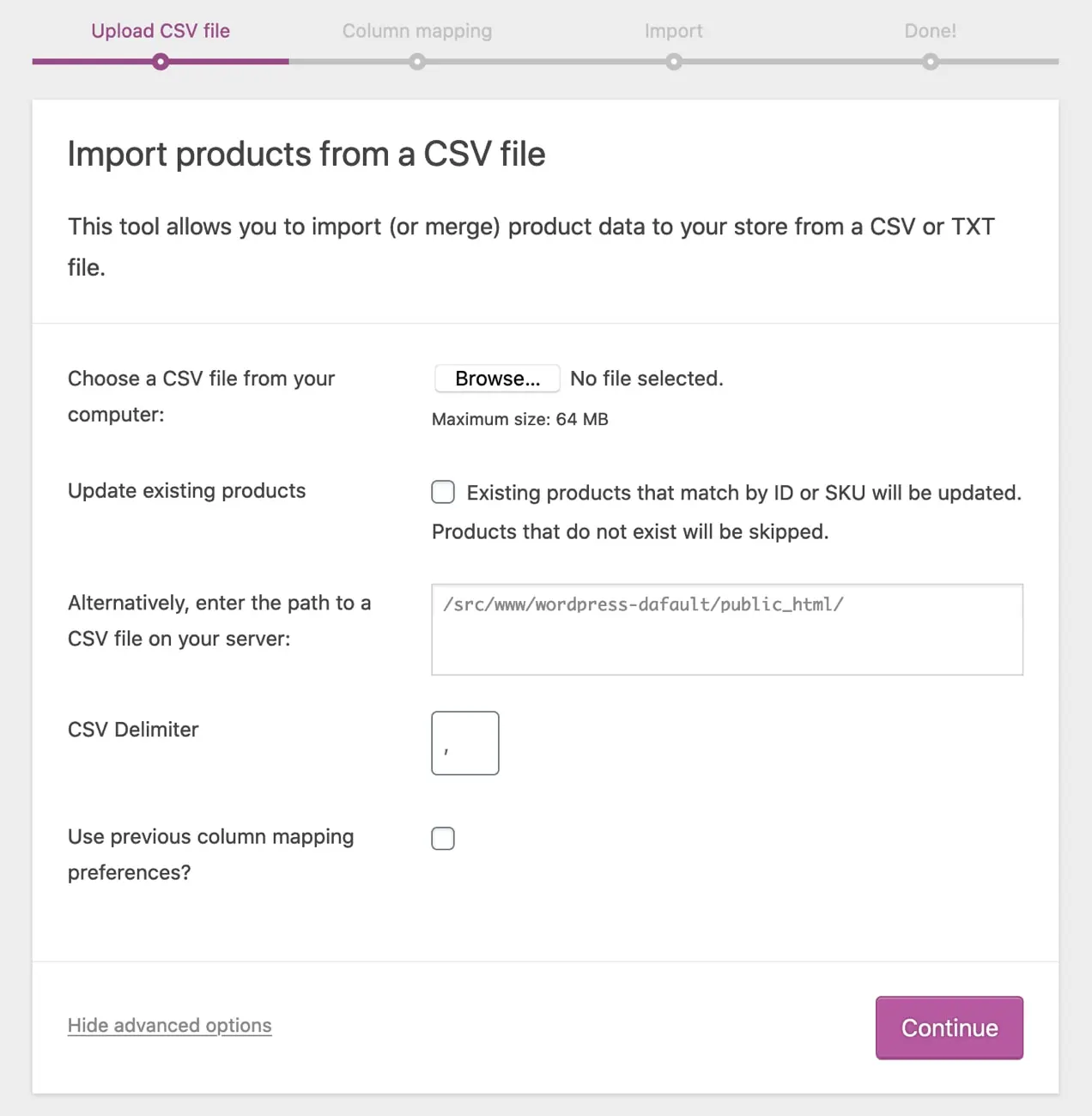
3. Kullanmak istediğiniz CSV'yi seçmek için Gözat'ı seçin.
4. Mevcut ürünleri güncelliyorsanız, Mevcut ürünleri güncelle kutusunu işaretleyin.
5. CSV sınırlayıcı: Genellikle CSV öğeleri virgülle ayrılır. Dosyanızda farklı bir sınırlayıcı kullanıyorsanız buradan ayarlayabilirsiniz.
6. Sütun eşleme tercihleri: Geçmişte sütun eşleme tercihleri ayarladıysanız ve bunları kullanmak istiyorsanız bu kutuyu işaretleyebilirsiniz.
7. Devam'a tıklayın. Bu sizi Sütun eşleme ekranına götürecektir.
WooCommerce, Sütun Adını CSV'nizden Fields ile otomatik olarak eşleştirmeye çalışır.
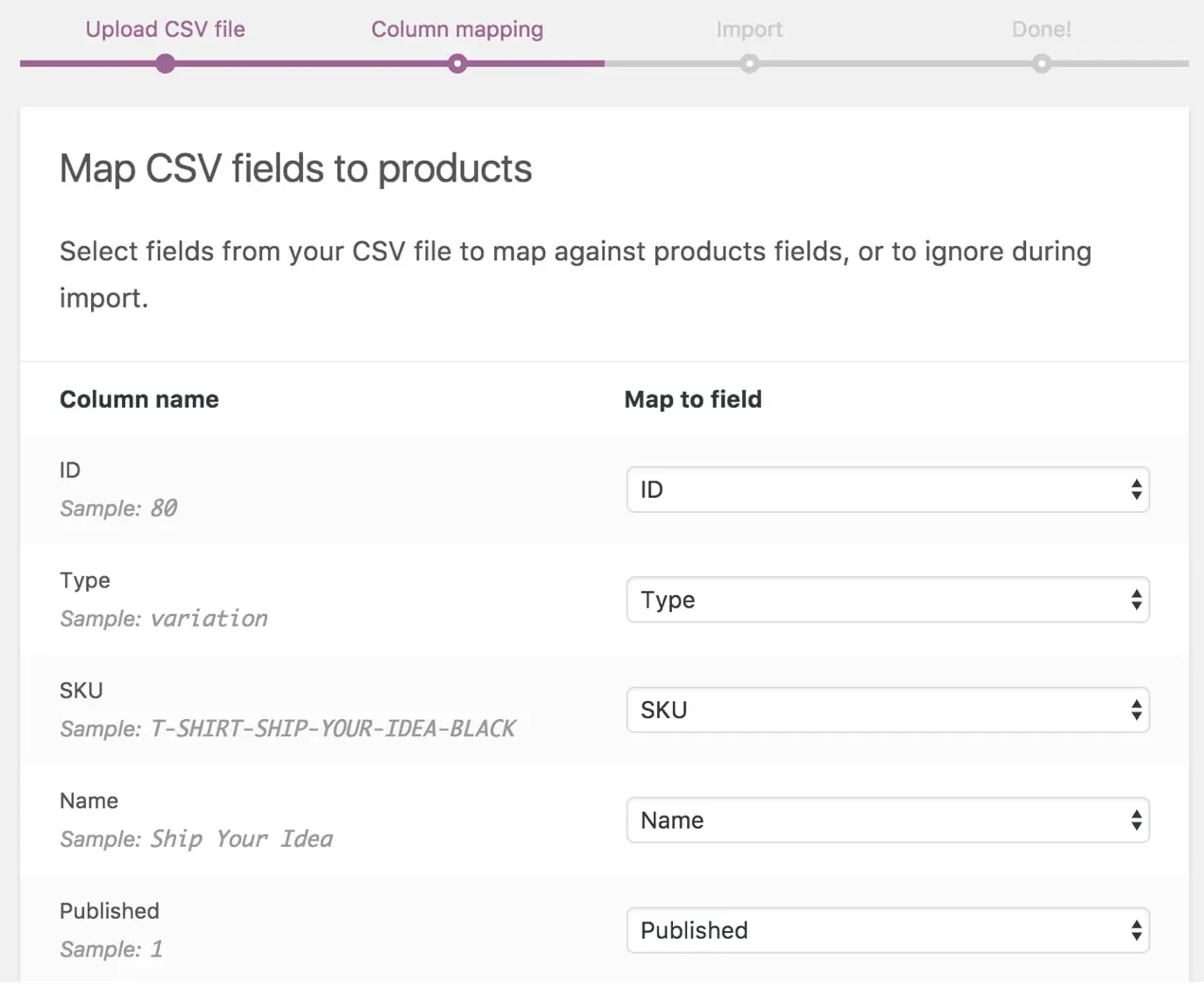
8. İçe aktarmak istemediğiniz alanlar varsa, 'İçe aktarma' seçeneğini belirtmek için Şuraya eşle alanı altındaki açılır menüleri kullanabilirsiniz. Sütun adınızın eşlenmesini istediğiniz alanı da seçebilirsiniz. Tanınmayan sütunlar veya eşlenmemiş alanlar varsayılan olarak içe aktarılmaz.
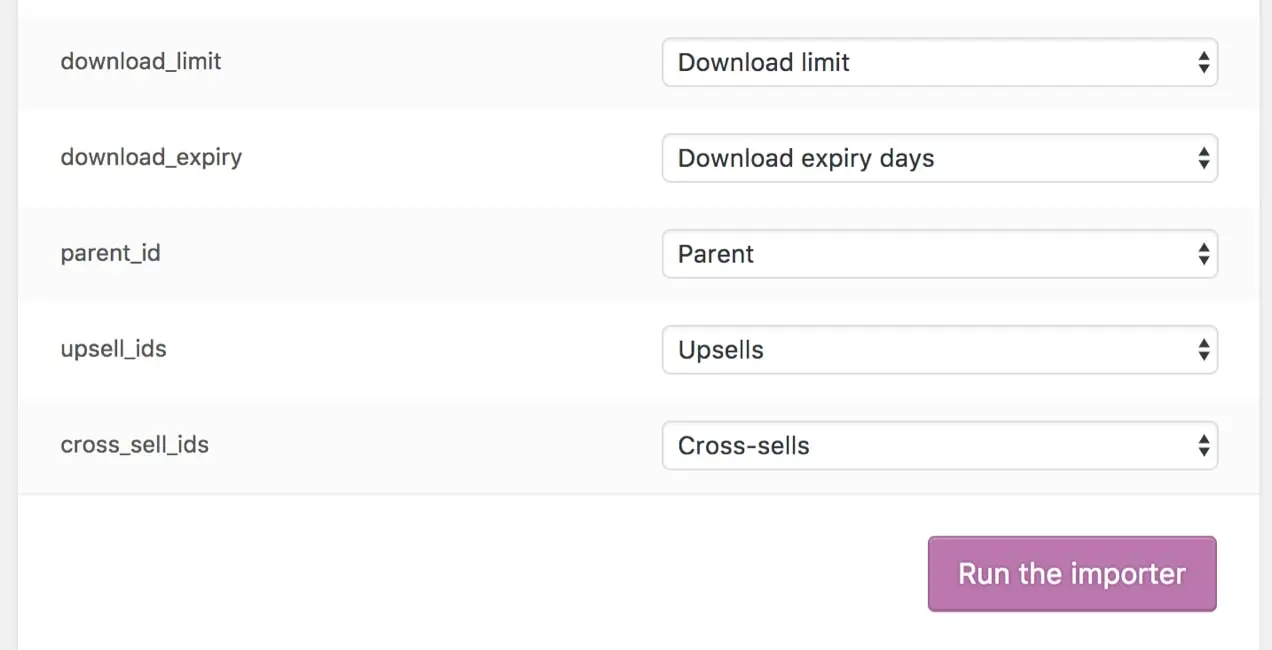
9. Tüm alanlarınızı eşleştirdikten sonra , İçe Aktarıcıyı Çalıştır öğesine tıklayın.
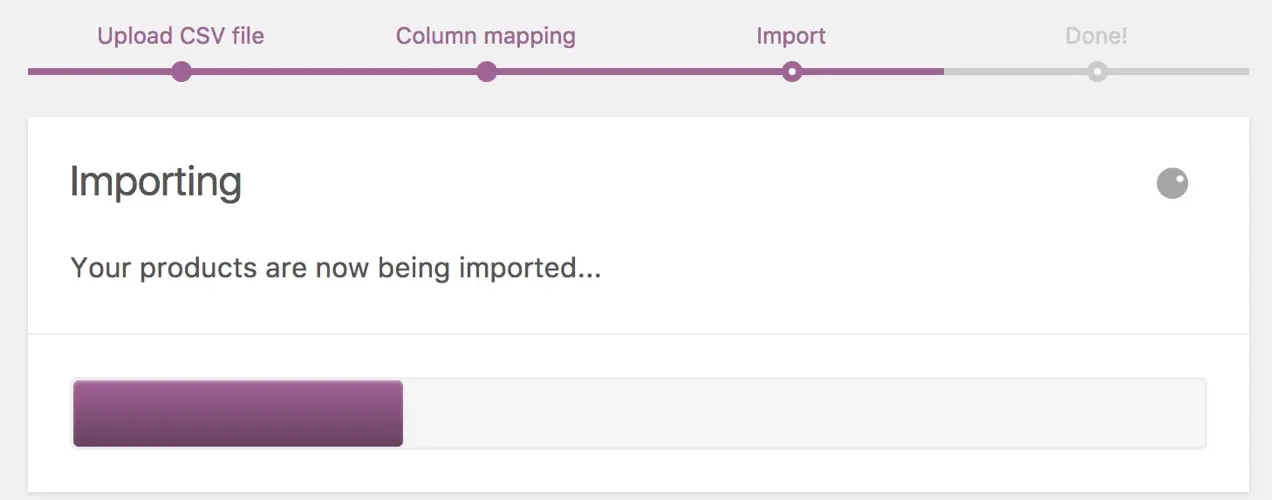
10. “İçe aktarılıyor” yazan bir ekran göreceksiniz. Ürünleriniz şimdi ithal ediliyor.” İthalatçı bitene kadar bekleyin. Devam ederken tarayıcınızı yenilemeyin. İçe aktarma işleminiz tamamlandığında Bitti! ekranında ve oradan Ürünleri Görüntüle'ye tıklayarak bunları gözden geçirebilir ve doğru şekilde içe aktarıldıklarını onaylayabilirsiniz.
Ürünleri ihraç etmek
Ürünleri mağazanızdan ihraç etmeniz gerekiyorsa, süreç oldukça basittir.
1. WordPress kontrol panelinizde WooCommerce → Ürünler'e gidin ve ekranınızın üst kısmındaki Dışa Aktar'a tıklayın.
Ürünleri bir CSV dosyasına aktar'a yönlendirileceksiniz. Buradan hangi sütunları, hangi ürün türlerini ve hangi ürün kategorisini dışa aktarmak istediğinizi seçebilirsiniz.
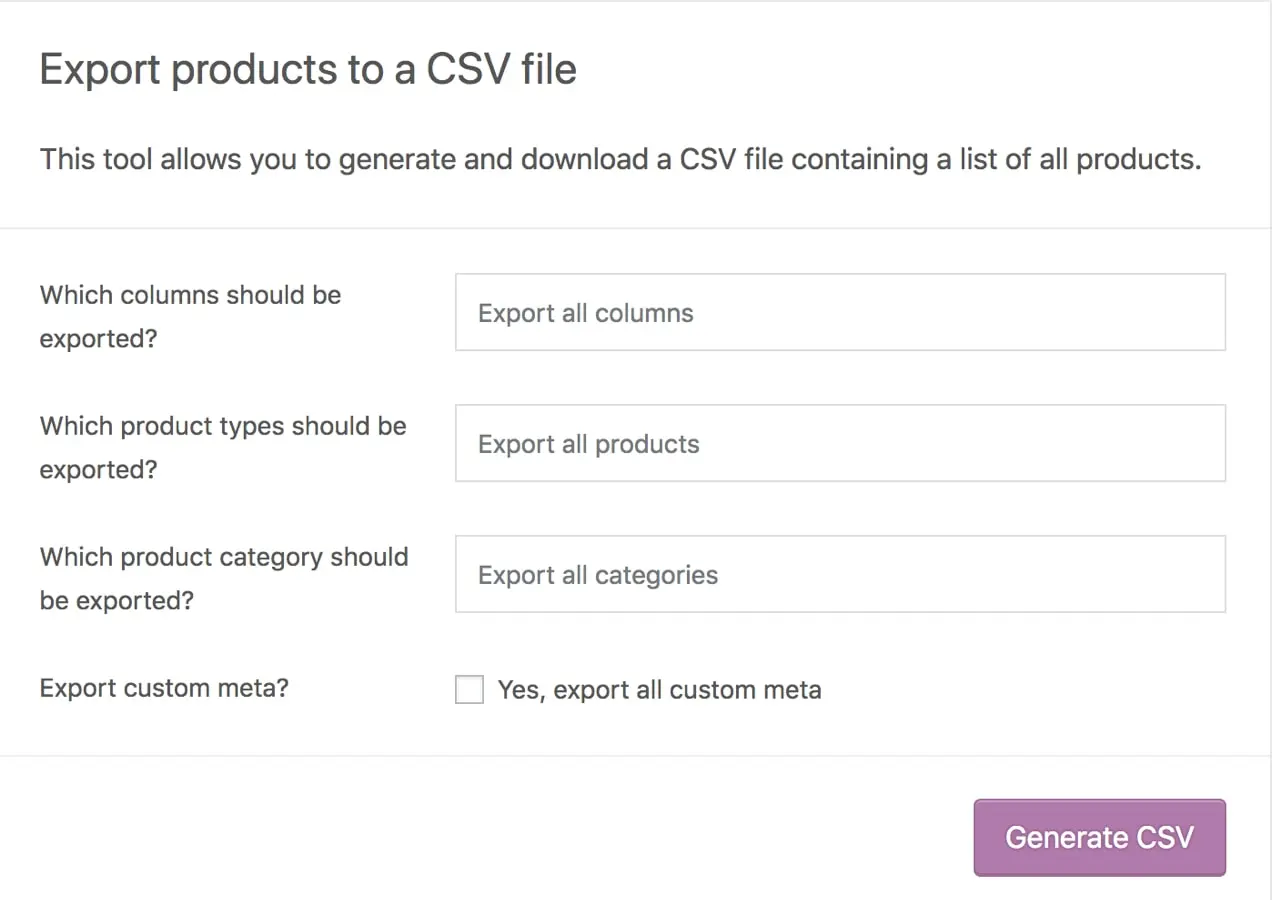
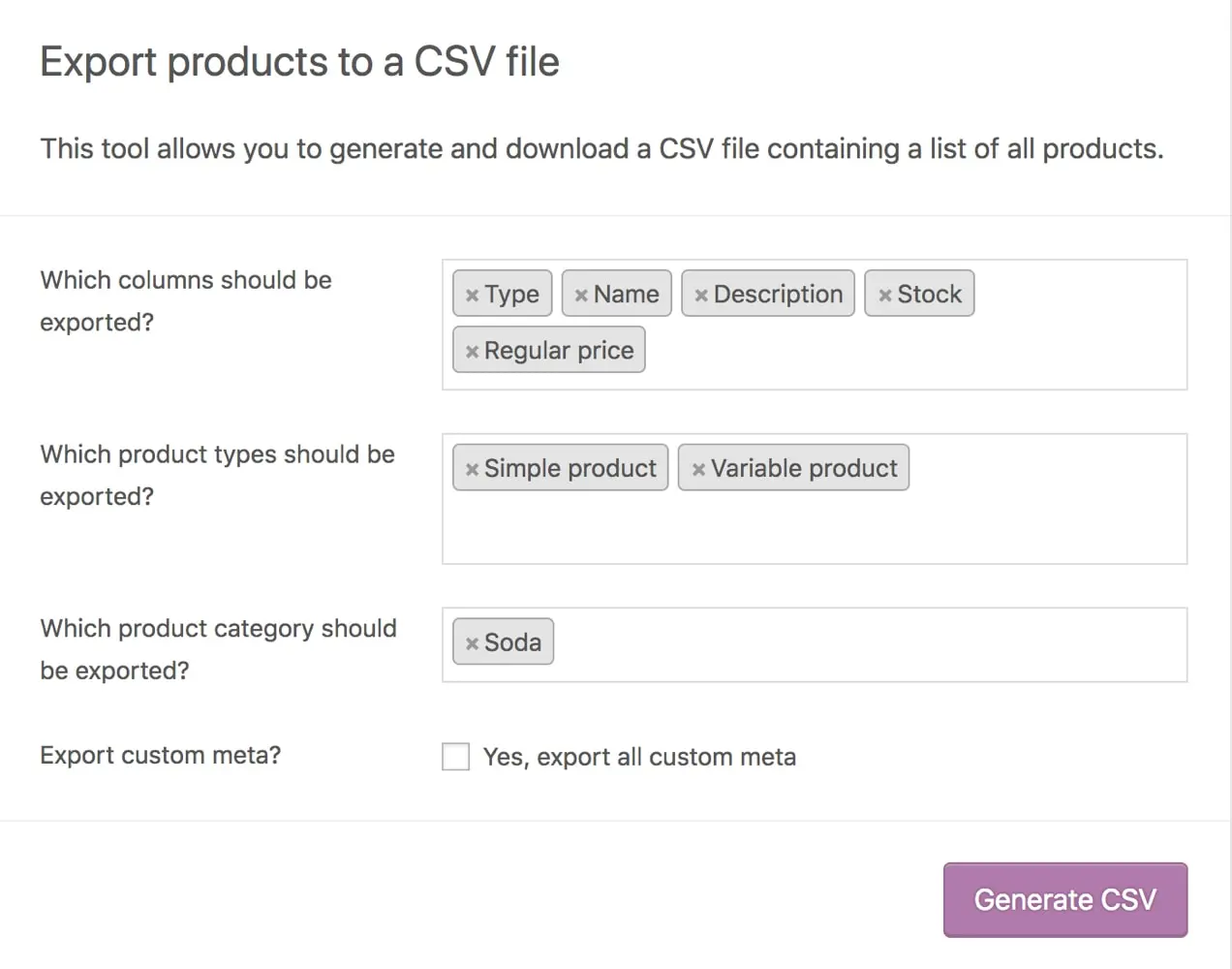
2. Seçimlerinizi yapın ve ardından CSV Oluştur öğesine tıklayın.

3. Dışa aktarmanızın bitmesini ve dosyanızı indirmesini bekleyin.
WooCommerce Ürün İthalatı ve İhracatı
Varsayılan WooCommerce Ürün İçe ve Dışa Aktarma araçlarıyla ürünleri içe ve dışa aktarma hakkında daha ayrıntılı bilgi için WooCommerce Başlangıç Belgelerini okuyun.
WooCommerce Analytics ile ürün ve sipariş verilerini dışa aktarma
WooCommerce Analytics, mağazanızın satışları, ürünleri ve siparişleri hakkında raporlama ayrıntıları sağlar. En çok satan ürünleri incelemek, farklı dönemler için geliri karşılaştırmak, stok seviyelerinize ilişkin bir genel bakış elde etmek veya en sadık müşterilerinizi belirlemek istiyorsanız bu verileri dışa aktarmak yararlıdır. Dış verileri doğrudan WooCommerce Analytics'e aktaramazsınız, ancak 4.0'dan daha eski bir WooCommerce sürümü kullanıyorsanız ve 4.0 veya üstüne yükseltme yapıyorsanız, önceki WooCommerce sürümünüzden geçmiş verileri içe aktarabilirsiniz.
WooCommerce Analytics'in oldukça yüksek seviyeli verilerle sınırlı olduğunu ve tam ürün veya sipariş bilgilerini içe/dışa aktarmadığını unutmayın. Belirli bir ülkede belirli bir süre içinde kaç satış yapıldığı gibi ayrıntılı bilgilere ihtiyacınız varsa veya mağazanızdaki ürün açıklamalarını toplu olarak düzenlemek istiyorsanız, bu verileri doğrudan veritabanınızdan veya aşağıdaki gibi bir uzantı kullanarak dışa aktarmanız gerekir. WooCommerce için Import Export Suite.
Ürün analitiğini dışa aktarma
Ürün Analitiği görünümünüzde bir tarih veya tarih aralığı seçebilir ve ardından tüm ürünleri görüntüleyebilir, tek bir ürün görebilir veya bir ürün karşılaştırma görünümü seçebilirsiniz.
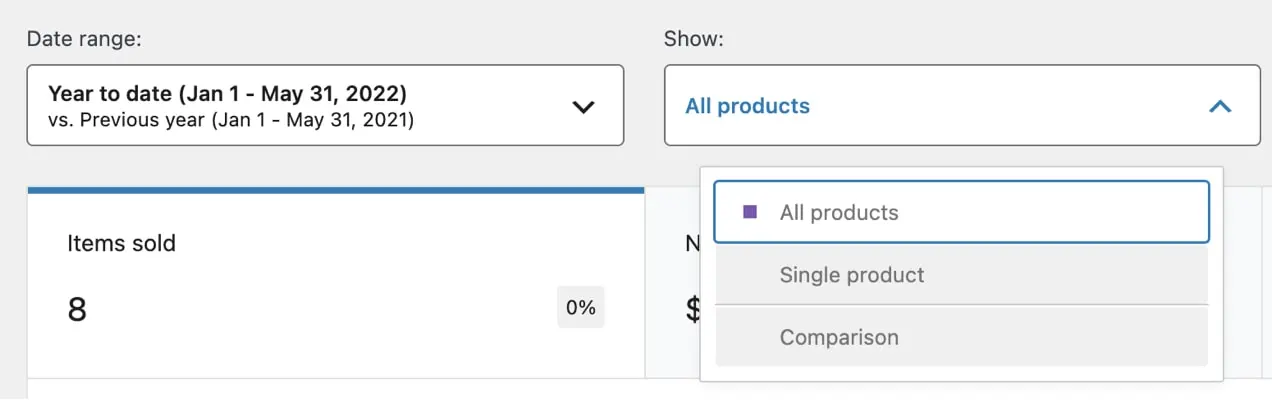
Ürün raporları şunları içerebilir:
- Ürün başlığı
- SKU
- Satılan ürün sayısı
- Net satış
- Sipariş sayısı
- Kategoriler
- Varyasyon sayısı
- Stok Durumu (Stokta, Düşük Stok, Stokta Yok, Yok)
- Stok miktarı
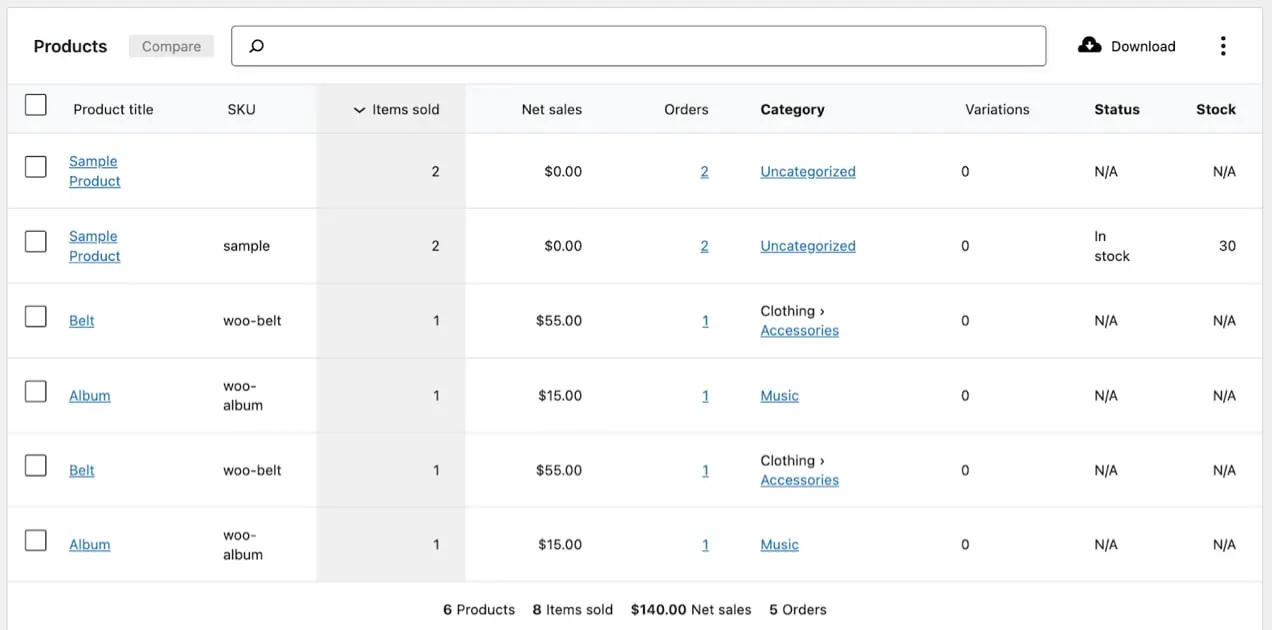
Sonuçlarınızı belirli veri sütunlarına göre filtrelemek için ürün sonuçları görünümünüzün sağ üst köşesindeki dikey üç noktaya tıklayın.
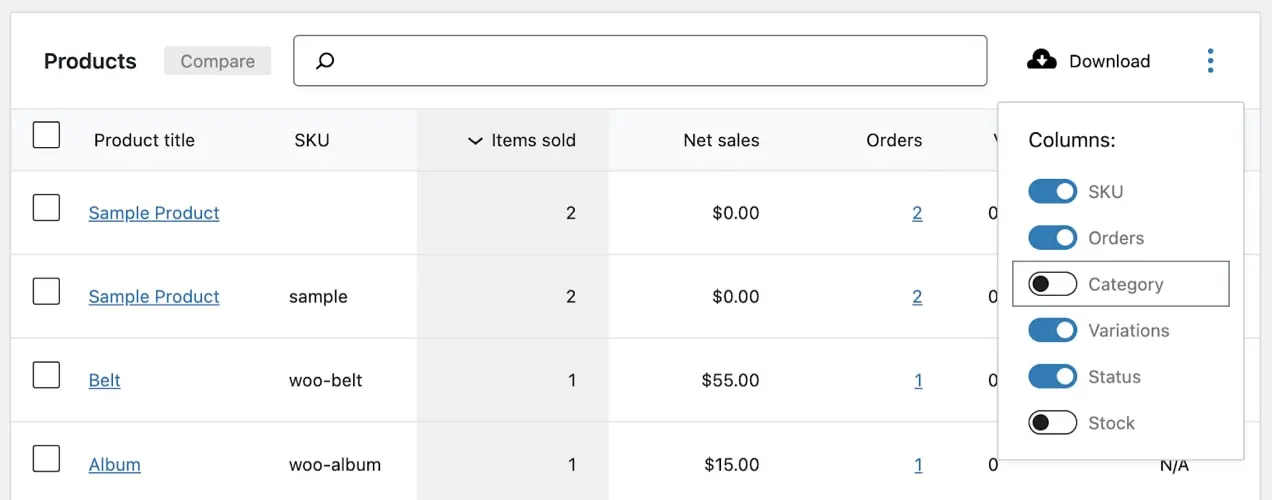
SKU, Siparişler, Kategori, Varyasyonlar, Durum ve Stok sütunlarını açıp kapatabilirsiniz. Raporunuz ihtiyacınız olan bilgileri yansıttığında, ürün sonuçları görünümünüzün sağ üst köşesindeki İndir düğmesini tıklayın. Verileriniz bir CSV dosyası olarak indirilecektir.
Sipariş analitiğini dışa aktarma
Sipariş Analizi görünümünüzde bir tarih veya tarih aralığı seçebilir ve ardından tüm siparişleri görüntüleyebilir veya aşağıdakiler gibi bazı gelişmiş filtreler arasından seçim yapabilirsiniz:
- Sipariş durumu
- Ürün:% s
- Varyasyonlar
- Kupon Kodları
- müşteri tipi
- geri ödemeler
- Vergi oranı
- Öznitellikler
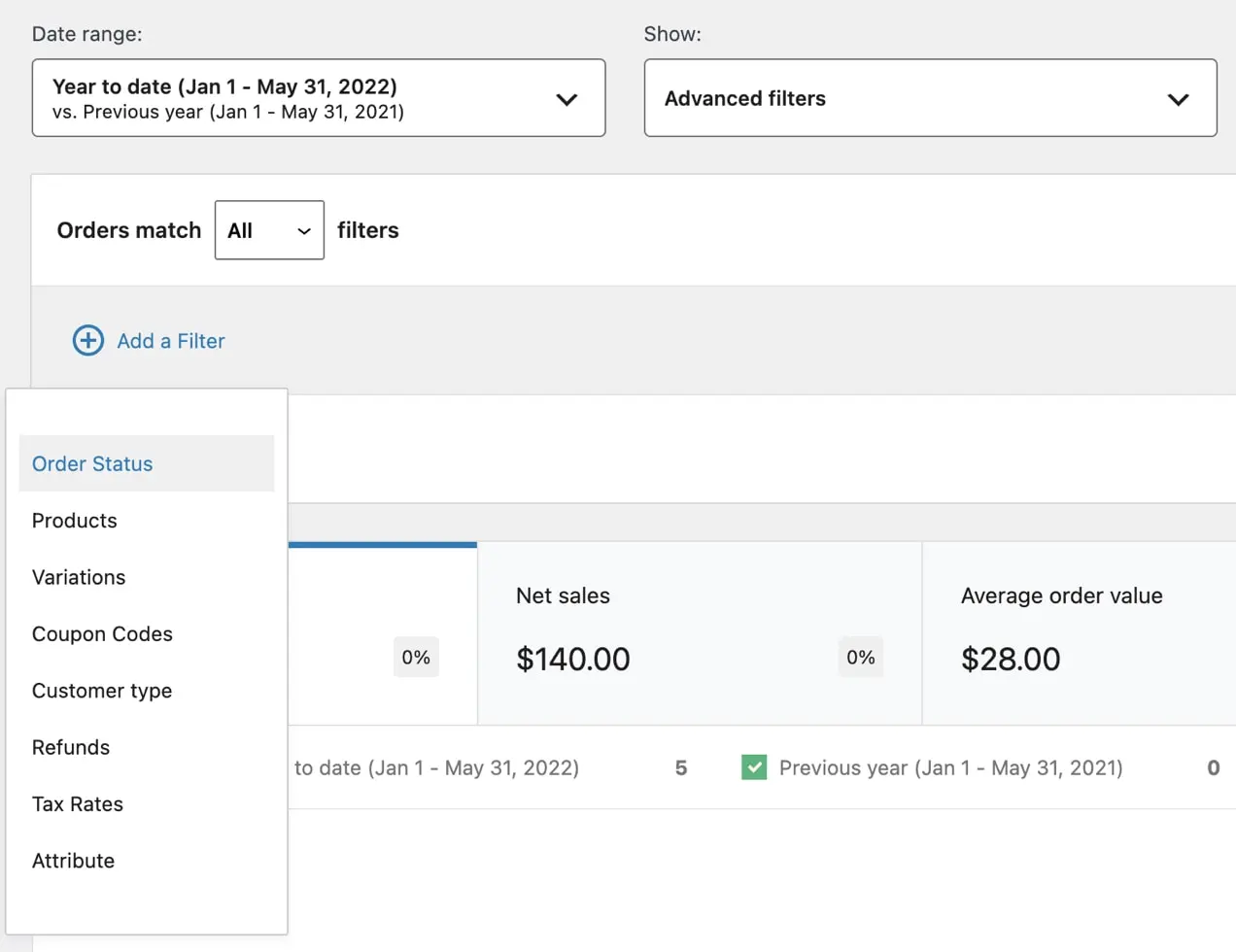
Sipariş raporları şunları içerebilir:
- Tarih
- Sipariş numarası
- Durum
- Müşteri adı
- Müşteri tipi
- Satın alınan ürün(ler)
- Satılan ürün sayısı
- Kupon(lar) kullanıldı
- Net satış
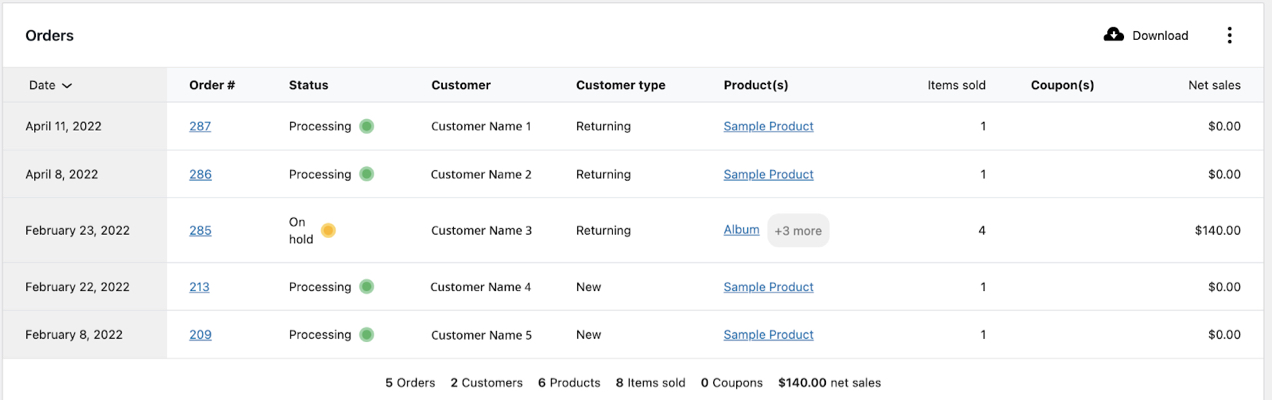
Sonuçlarınızı belirli veri sütunlarına göre filtrelemek için ürün sonuçları görünümünüzün sağ üst köşesindeki dikey üç noktaya tıklayın.
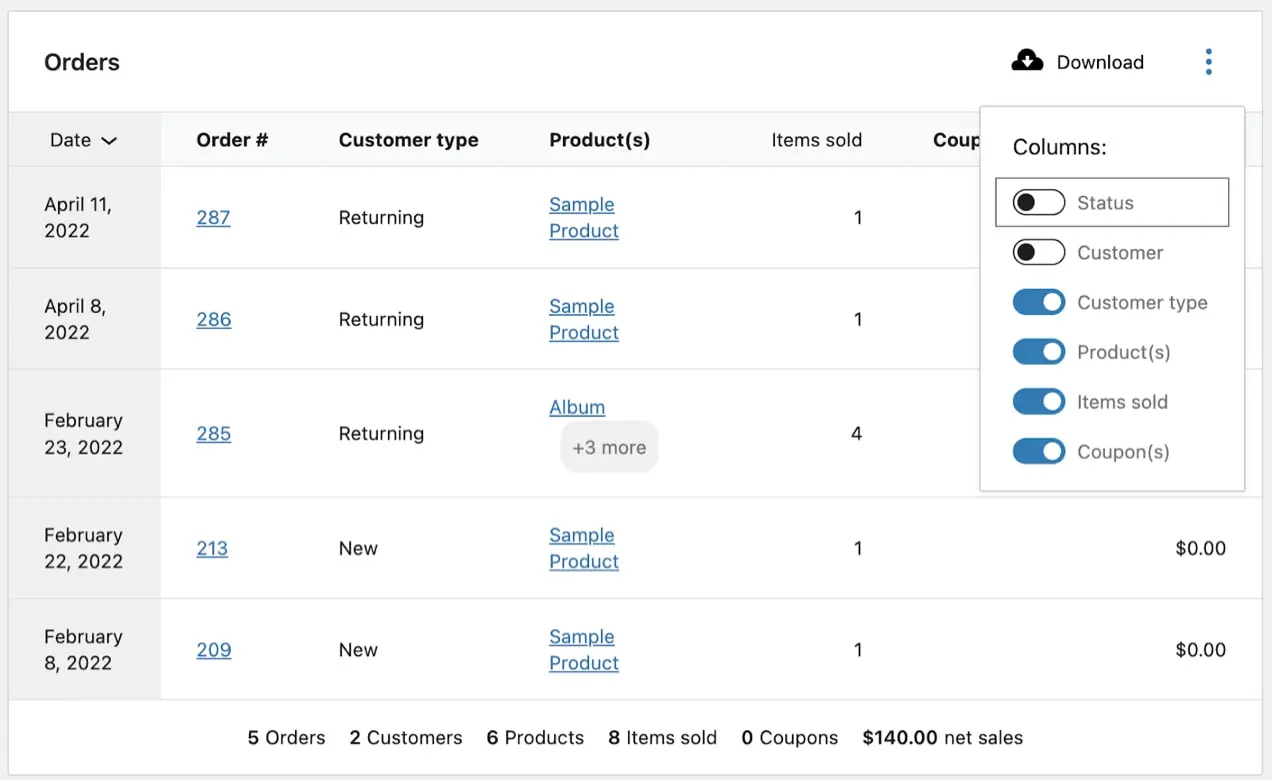
Durum, Müşteri, Müşteri türü, Ürün(ler), Satılan Öğeler ve Kupon(lar) sütunlarını açıp kapatabilirsiniz. Raporunuz ihtiyacınız olan bilgileri yansıttığında, ürün sonuçları görünümünüzün sağ üst köşesindeki İndir düğmesini tıklayın. Verileriniz bir CSV dosyası olarak indirilecektir.
WooCommerce Analitiği
WooCommerce Analytics, WooCommerce'in 5.3 ve üzeri sürümleriyle birlikte gelen bir raporlama ve veri analiz aracıdır. Paket, raporlarınız için gelişmiş filtreleme ve segmentlere ayırma araçları, CSV formatında rapor indirmeleri ve mağazanızın temel metriklerini izlemek için özelleştirilebilir bir kontrol paneli içerir. Daha fazla bilgi edin
WordPress'in Dışa Aktarma aracıyla ürün ve sipariş verilerini dışa aktarma
WordPress, yerel olarak farklı gönderi türlerini XML dosyaları olarak dışa aktarmanıza olanak tanır. Bu özellik, WordPress panonuzdaki Araçlar → Dışa Aktar bölümünde bulunur.
WordPress' Dışa Aktarma aracı, aşağıdaki gibi özel gönderi türlerini dışa aktarabilir:
- Ürün:% s
- Varyasyonlar
- Emirler
- geri ödemeler
- Kuponlar
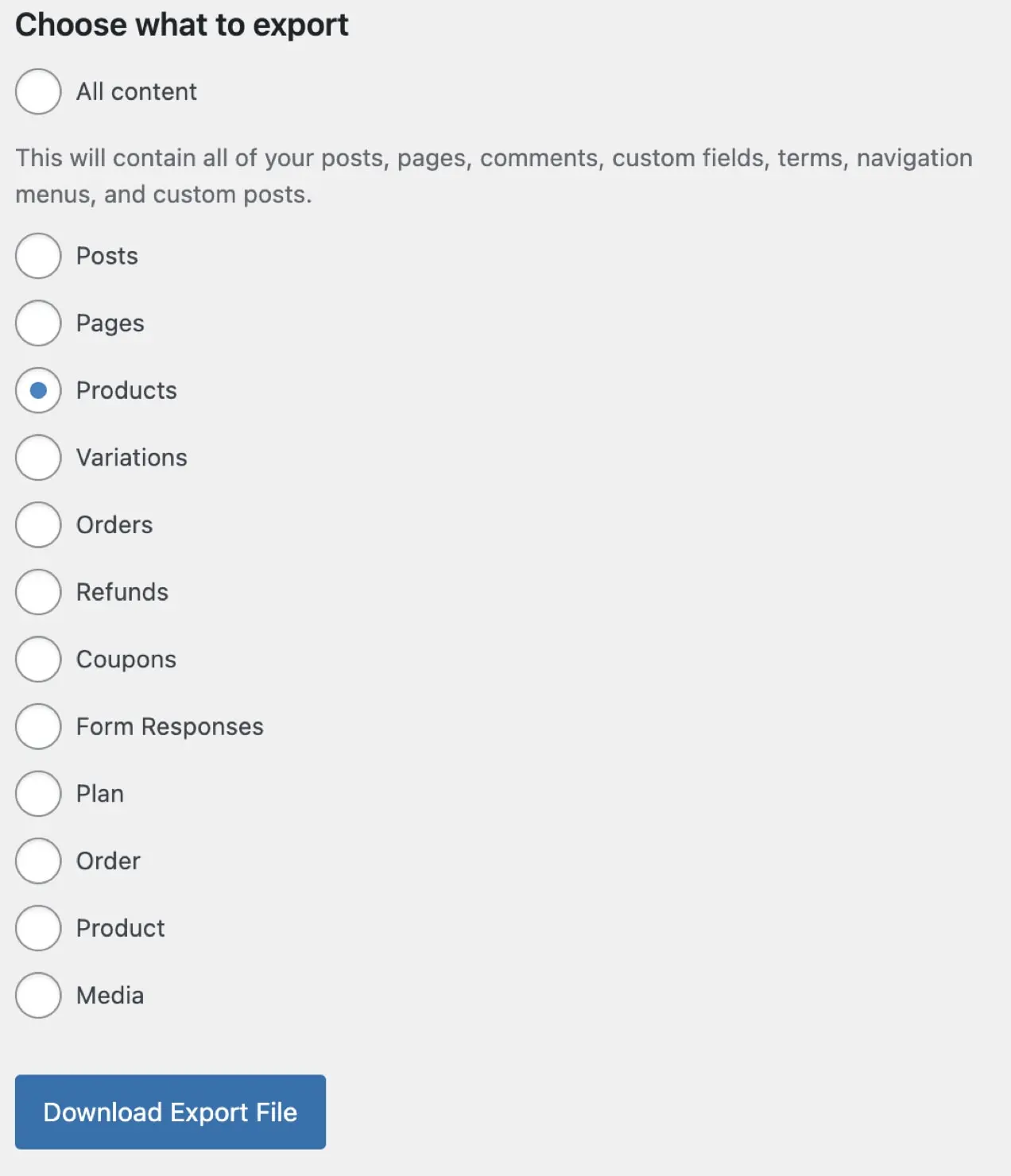
Not: Dışa aktarırken Ürün veya Sipariş yerine Ürünler veya Siparişler'i seçin.
Sipariş ihracatı için, ürünlerin adlarını veya her siparişte satılan miktarı içermediğinden sonuçların biraz sınırlı olduğunu unutmayın.
WordPress Dışa Aktarma aracının biçimlendirmesi de amaçlarınız için ideal olmayabilir. Veriler bir XML dosyası olarak dışa aktarılacaktır, bu nedenle bu verileri doğrudan başka bir WooCommerce sitesine aktarmayı planlamıyorsanız, sonuçları muhtemelen bir CSV dosyası olarak görüntülemek isteyeceksiniz. Bunu yapmak için ya Notepad++ (Windows) kullanarak bir CSV dosyasına ya da ücretsiz bir çevrim içi dönüştürme aracına dönüştürmeniz gerekir. Ortaya çıkan biçimlendirme hoş değil ve sıralamak biraz dağınık olabilir. Hangi ürünlerin sipariş edildiği ve kaç adet sipariş edildiği gibi sipariş ayrıntılarına ihtiyacınız varsa, yine de bu bilgileri doğrudan veritabanından dışa aktarmanız veya dışa aktarma işlemlerinizi gerçekleştirmek için bir eklenti kullanmanız gerekir.
WordPress İçe Aktarma aracıyla ürün ve sipariş verilerini içe aktarma
Ürün veya sipariş verilerini WordPress İçe Aktarma aracını kullanarak içe aktarmak için, dosyanızın, içe aktardığınız gönderi türü için dışa aktarma dosyası gibi biçimlendirildiğinden emin olmanız gerekir. Önce bir gönderi türünü dışa aktarmak, içe aktarma dosyanızı nasıl kuracağınız konusunda size bir şablon verebilir.
Bu dışa aktarılan dosya, ne tür verilerin içe aktarılabileceğini de tanımlayacaktır. Bu, sipariş bilgileri söz konusu olduğunda özellikle önemlidir, çünkü Siparişler gönderi türü tam sipariş bilgilerini içermez.
Dosyanızı CSV olarak düzenleyebilmenize rağmen, dosyanız yapılandırıldıktan sonra onu bir XML dosyası olarak kaydettiğinizden emin olmalısınız.
Dosyanız hazır olduğunda ve XML biçiminde kaydedildiğinde, WordPress panonuzu açın ve Araçlar → İçe Aktar'a gidin.
WordPress seçeneğini bulana kadar sonraki ekranın en altına gidin, ardından Aktarıcıyı Çalıştır'ı tıklayın.
Dosya Seç düğmesini kullanarak XML dosyanızı seçin, ardından Dosya yükle ve içe aktar öğesini tıklayın.
Ürünleri ve siparişleri içe ve dışa aktarmak için WooCommerce uzantılarını kullanma
WooCommerce ürünlerini ve siparişlerini içe ve dışa aktarmanın en hızlı ve en az hataya açık yolu bir uzantı kullanmaktır. Bu zaman kazandırır ve hata olasılığını azaltır. İhtiyacınız olan verilere bağlı olarak, aralarından seçim yapabileceğiniz birkaç harika çözüm vardır: WooCommerce için Import Export Suite, Ürün CSV Import Suite, Müşteri/Sipariş/Kupon CSV Import Suite ve WooCommerce Müşteri/Sipariş/Kupon İhracatı.
WooCommerce için Import Export Suite
WooCommerce için Import Export Suite ile, bir CSV veya XML dosyası kullanarak tüm WooCommerce verilerinizi toplu olarak içe aktarabilir, dışa aktarabilir, taşıyabilir ve güncelleyebilirsiniz. Aşağıdakiler dahil tüm WooCommerce ürün türleri desteklenir:
- basit
- gruplandırılmış
- harici
- değişken
Ayrıca siparişleri, ürün incelemelerini, kuponları, abonelikleri ve müşterileri içe ve dışa aktarabilirsiniz.
WooCommerce için Import Export Suite, aşağıdakiler gibi birkaç başka kullanışlı özellik içerir:
- Planlanmış ithalat ve ihracat. İthalat ve ihracatlarınızı seçtiğiniz bir programa göre otomatikleştirebilirsiniz. Bu işlemler arka planda çalışır, böylece sitenizin diğer alanlarında çalışmaya devam edebilirsiniz.
- İthalat/ihracat geçmişi. Paket, tüm içe ve dışa aktarma geçmişinizi saklar ve aynı içe/dışa aktarma işlemini yeniden çalıştırma seçeneğini içerir.
- Veri ve hata ayıklama günlükleri. İçe/dışa aktarma işlemleriyle ilgili tüm verileri görüntüleyebilir ve bir işlem başarısız olursa ve sorunu gidermeniz gerekiyorsa hata ayıklama günlüklerini kontrol edebilirsiniz.
- Özel alanları ve gizli meta verileri içe ve dışa aktarın.
- Filtreleri kullanarak özel dışa aktarmalar oluşturun. Dışa aktarılacak toplam ürün sayısını belirtebilir, ilk n ihracatı atlayabilir, ürünleri kategoriye göre dahil edebilir veya hariç tutabilir ve ürün adına göre ihraç edilecek belirli ürünleri belirtebilirsiniz.
Ürün CSV İçe Aktarma Paketi
Ürün CSV Import Suite, özellikle ürünleri içe ve dışa aktarmaya yöneliktir. WooCommerce'in varsayılan olarak yaptığı aynı ürün türlerini içe ve dışa aktarabilmenin yanı sıra, WooCommerce Bookings, Ürün Satıcıları, WooCommerce Markaları, Google Ürün Feed'i ve WooCommerce Photography'den gelen bilgileri işlemek üzere ayarlanmıştır.
Ürün CSV Import Suite, ithalat ve ihracatlarınıza dahil edebileceğiniz özel alan ve sınıflandırma bilgilerini yakalayabilir. Ayrıca Ürün Eklentileri ve Dinamik Fiyatlandırma gibi uzantılardan özel verileri içe aktaracaktır.
Product CSV Import Suite ile mağazanızdan hangi ürün verilerini dışa aktardığınız konusunda daha ayrıntılı denetime sahip olursunuz. Ürünleri taslak modunda da dışa aktarabilirsiniz.
Müşteri/Sipariş/Kupon CSV İçe Aktarma Paketi
Müşteri/Sipariş/Kupon CSV Import Suite yalnızca bir ithalatçıdır. İhracat yaratmaz. Sipariş bilgilerini dışa aktarmak istiyorsanız, tamamlayıcı eklentisi WooCommerce Müşteri/Sipariş/Kupon İhracatını veya başka bir sipariş verme eklentisini satın almanız gerekir.
İthalatçı birkaç farklı içe aktarma biçimini işleyebilir ve siparişleri birleştirmek veya oluşturmak için sütunlar uygun WooCommerce alanlarına eşlenebilir. Verileriniz dosya olarak içe aktarılabilir, kopyalanıp yapıştırılabilir veya bir URL aracılığıyla eklenebilir.
Siparişleri içe aktarmaya ve birleştirmeye ek olarak, müşterileri ve kuponları içe aktarabilir ve birleştirebilirsiniz. Bu uzantı ayrıca siparişler, müşteriler ve kuponlarla ilişkili özel alanları ve sınıflandırmaları içe aktarmanıza olanak tanır.
Sipariş başına birden fazla nakliye yöntemi desteklenir ve zaman aşımı riski olmadan büyük veri kümelerini içe aktarabilmeniz için arka planda sipariş verileri içe aktarılır.
WooCommerce Müşteri/Sipariş/Kupon İhracatı
WooCommerce Müşteri/Sipariş/Kupon Dışa Aktarma, yalnızca dosyaları CSV ve XML biçiminde çıkaran bir dışa aktarma aracıdır. Müşteri, sipariş veya kupon verilerini içe aktarmanız gerekiyorsa, bunun tamamlayıcı uzantısı olan Müşteri/Sipariş/Kupon CSV İçe Aktarma Paketini kullanabilirsiniz.
Bu uzantı ile bireysel siparişleri, müşterileri veya kuponları dışa aktarabilir ve FTP, HTTP POST veya e-posta yoluyla veri aktarımlarıyla dışa aktarmalarınızı otomatikleştirebilirsiniz. Dışa aktarma işlemi, sitenizdeki arka planda eşzamansız olarak çalışır, böylece dışa aktarma işleminiz tamamlanırken mağazanızın diğer alanlarında çalışmaya devam edebilirsiniz.
Diğer kullanışlı özellikler şunları içerir:
- Müşteri ve sipariş metasını içeren özel biçimler. Ayrıca, dışa aktarımları CRM'nize veya sipariş karşılama sisteminize uyacak şekilde özelleştirebilirsiniz; yeniden düzenleyin ve yeni alanlar ekleyin ve özel meta veriler ve statik değerler ekleyin.
- Tanımladığınız parametrelere göre talep üzerine veya planlanmış toplu dışa aktarmalar oluşturun.
- Local Pickup Plus ve Checkout Eklentileri gibi eklentilerle ve diğer birçok eklentiyle uyumludur.
Hangi çözüm sizin için doğru?
Her ithalat ve ihracat gereksinimi için herkese uyan tek bir çözüm yoktur. Yerleşik WooCommerce İthalat ve İhracat araçlarından ve WooCommerce Analytics'ten ihtiyacınız olana zaten sahip olabilirsiniz. Daha benzersiz bir durumunuz varsa, WooCommerce için Import Export Suite gibi bir premium uzantı en iyi seçeneğiniz olabilir.
Mağazanızı verimli ve etkili bir şekilde çalıştırmak için hangi içe ve/veya dışa aktarma verilerine ihtiyacınız olduğunu düşünmek için zaman ayırın ve hedeflerinizi en iyi destekleyen çözümü seçin.
